如何打开鼠标键盘 键盘鼠标如何打开和连接
时间:2024-01-20 来源:互联网 浏览量:203
如今鼠标和键盘已经成为我们日常生活中必不可少的电脑配件,无论是工作还是娱乐,它们都扮演着重要的角色。有时候我们可能会遇到鼠标或键盘无法正常工作的情况,这时候我们就需要知道如何打开鼠标和键盘,并正确地连接它们。这不仅可以帮助我们解决问题,还能提高我们的工作效率和使用体验。如何打开鼠标和键盘,以及正确连接它们呢?接下来我将为大家详细介绍。
方法/步骤
1、首先是进入控制面板。
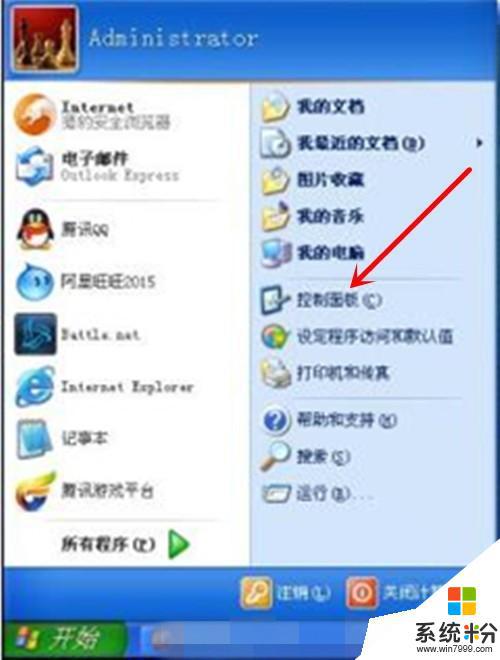
2、然后找到辅助功能选项进入辅助功能。
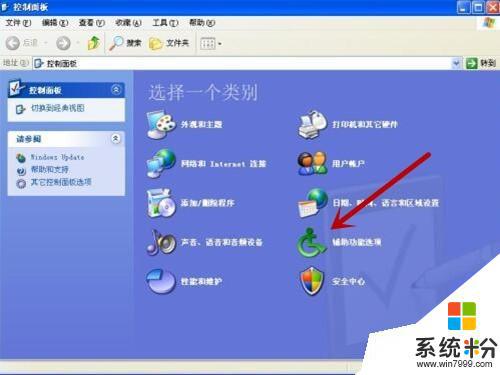
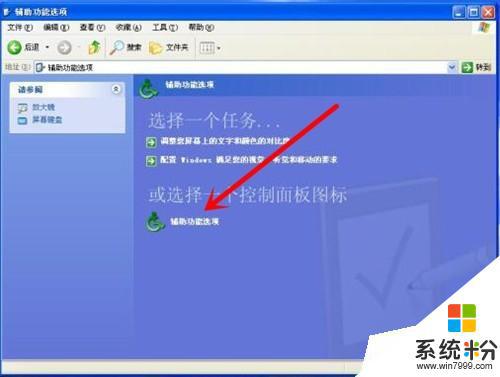
3、然后在辅助功能里打到鼠标设置,如果没有的话就是说你的电脑系统没鼠标键盘这个功能。
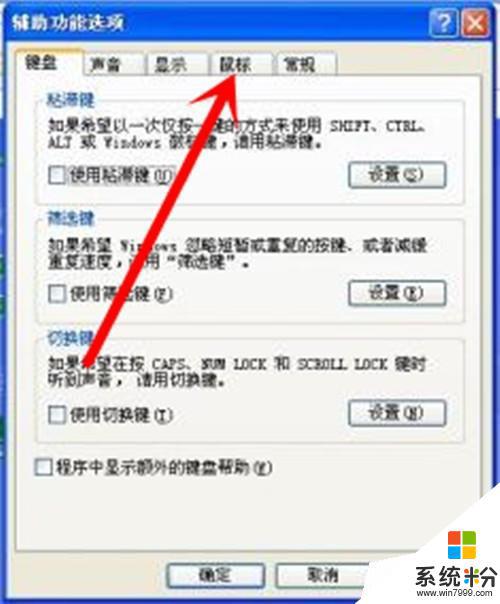
4、勾选使用鼠标键。
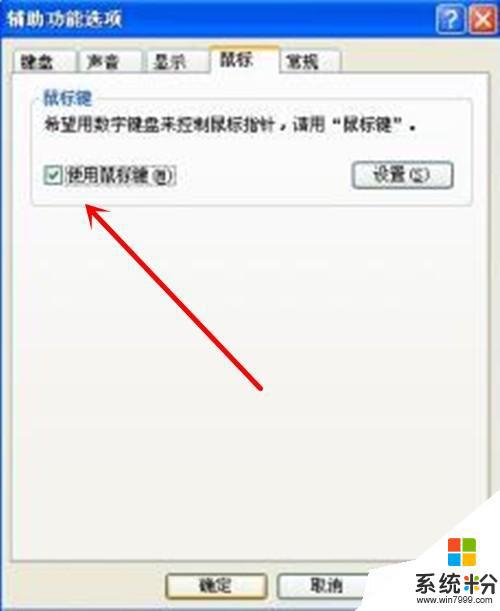
5、电脑键盘右边的数字键盘上的12346789分别是各鼠标各方向的键。5是确认键,有人就不懂了,为什么只有一个确认键的按钮,那怎么才能使用鼠标右键呢?继续往下看
6、分别点击数子键上面/ * -就会发现电脑右下角的鼠标图标会边成这样。没错,这三个键是切换键。/是切换成鼠标左键,*是切换成鼠标双键,-是切换成鼠标右键。
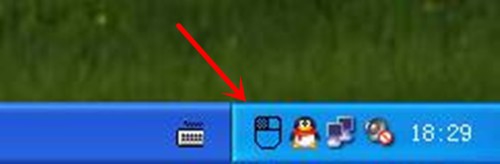
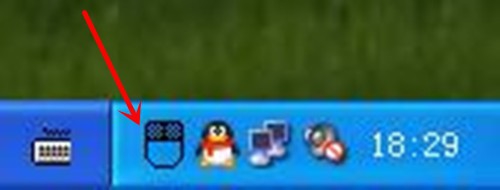
7、还有就是有人会觉得用鼠标键盘移动得特别慢,这时你只需要按紧键盘右下角的Ctrl键就可以加速鼠标键盘的鼠标移动了。
以上就是如何打开鼠标键盘的全部内容,碰到同样情况的朋友们赶紧参照小编的方法来处理吧,希望能够对大家有所帮助。
我要分享:
相关教程
- ·mac如何连接蓝牙鼠标键盘|mac连接蓝牙鼠标键盘的方法
- ·如何打开蓝牙鼠标 手机如何连接蓝牙鼠标
- ·开机后鼠标键盘无反应,鼠标键盘失灵如何解决
- ·按键精灵如何配置鼠标点击键盘 按键精灵配置鼠标点击键盘的操作方法
- ·如何关闭或开启鼠标和键盘的唤醒电脑功能 怎样关闭或开启鼠标和键盘的唤醒电脑功能
- ·怎么将PS2接口键盘、鼠标改成USB接口 将PS2接口键盘、鼠标改成USB接口的方法
- ·戴尔笔记本怎么设置启动项 Dell电脑如何在Bios中设置启动项
- ·xls日期格式修改 Excel表格中日期格式修改教程
- ·苹果13电源键怎么设置关机 苹果13电源键关机步骤
- ·word表格内自动换行 Word文档表格单元格自动换行设置方法
电脑软件热门教程
- 1 怎么用w764位旗舰版浏览器来删除cookie w764位旗舰版浏览器删除cookie的解决方法
- 2 怎么设置无线网络密码;无线网络密码丢失应该怎样找回
- 3 win11安全中心怎么彻底关闭 关闭win11安全中心的步骤
- 4电脑不能保存时间怎么办
- 5macbook pro升级ssd硬盘后,开不开机了怎么解决? macbook pro升级ssd硬盘后,开不开机了怎么处理?
- 6“所有程序”丢失如何解决? 修复“所有程序”图文教程
- 7请问acer4750g换固态硬盘怎么解决 求助关于acer4750g的问题
- 8为什么电脑的内存越大,速度越快
- 9手机qq邮箱找不到wps的文档 手机WPS文件默认存储在哪里
- 10电脑扬声器没有声音如何解决。 解决电脑扬声器没有声音的方法。
